win8系统启用管理员账户方法
在win8系统中,administrator账户多默认为windows的初始账户名,无密码,但是却处于隐藏和关闭的状态中。在常用账户下没有权限解决问题时,就需要进入administrator账户。下面就让小编给大家带来win8系统启用管理员账户方法。
一、鼠标右键点击这台电脑,在菜单中选择打开计算机管理。
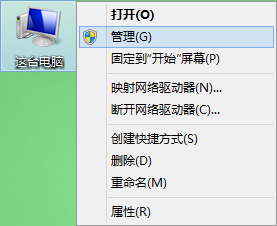
二、在计算机管理中,打开本地用户和组,然后点击“用户”
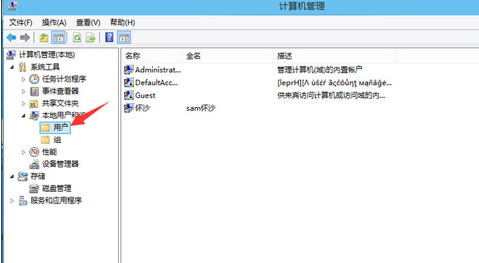
三、右键选中administrator用户,打开属性。
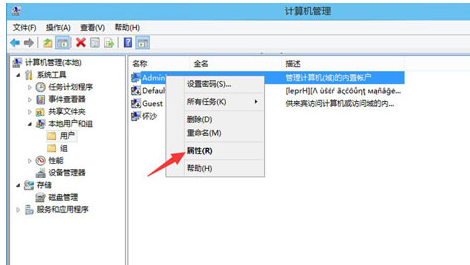
四、把账户已禁用前面的勾勾去掉,点击“应用”,再点击“确定”。然后就可以切换用administrator用户登陆了。
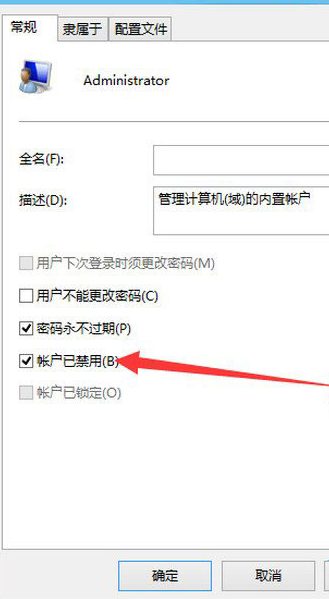
以上就是小编给大家带来的win8系统启用管理员账户方法。在win8系统中普通账户没有权限时,可以使用管理员账户进行解决。
下一篇:u盘图标变成文件夹的解决办法
Win7教程查看更多

轻松学会安装win7系统教程 2021-10-05 查看详情

戴尔灵越 15如何重装win7系统? 2021-10-05 查看详情

详聊惠普4431s怎么一键重装win7系统 2021-10-05 查看详情

台式计算机重装win7系统简单教程 2021-10-01 查看详情
Win10教程查看更多










